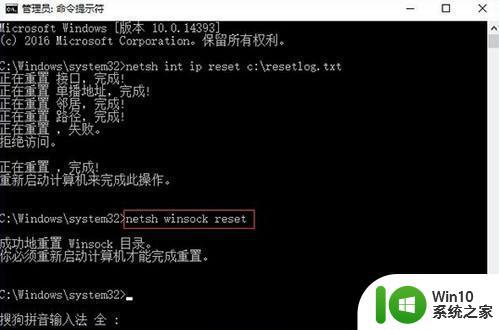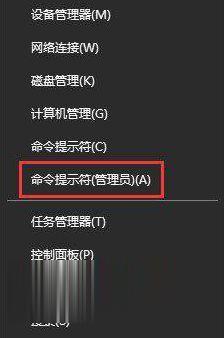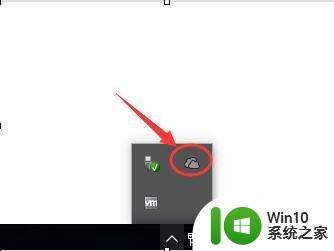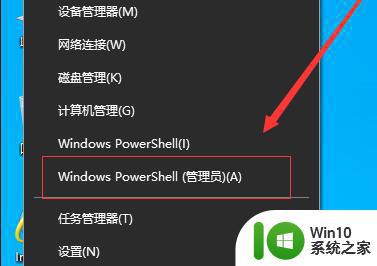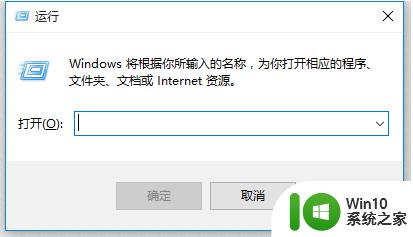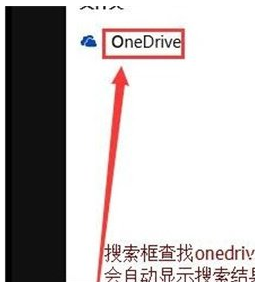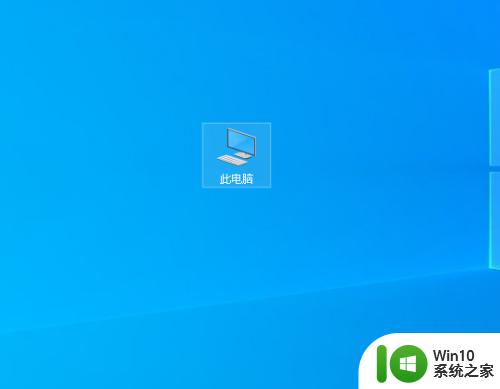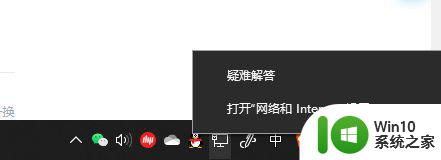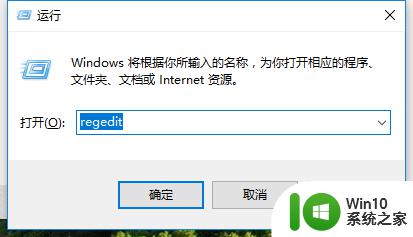win10新电脑onedrive打不开如何解决 win10电脑onedrive无法打开怎么办
在win10系统中,使用OneDrive 保护最珍贵的文件、文档和记忆,同时也在任何设备上可以随时使用OneDrive,然而近日有的用户想要打开win10电脑中的onedrive却总是无法打开,那么win10新电脑onedrive打不开如何解决呢?这里小编就来告诉大家win10新电脑onedrive打不开解决方法。
具体方法:
1、按住键盘上的Win(就是左下角的小窗口)+r键打开运行窗口。

2、在输入栏输入regedit,然后点击回车。
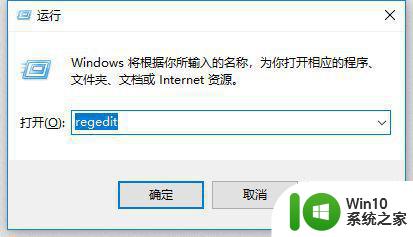
3、打开注册表管理器。依次HKEY_LOCAL_MACHINESoftwarePoliciesMicrosoftWindowsOneDrive的文件夹
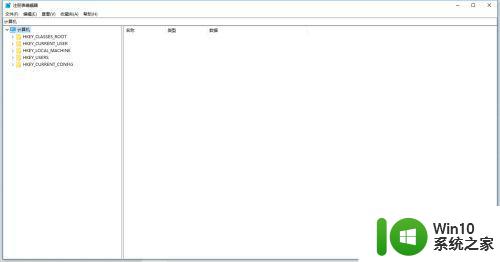
4、在OneDrive文件夹下,在屏幕右侧,有两个文件,有一个叫DisableFileSyncNGSC,双击他,你会看见这个数为1,改成0就可以了。
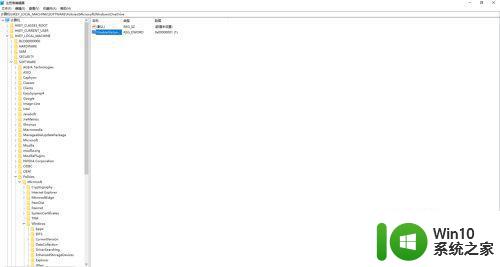
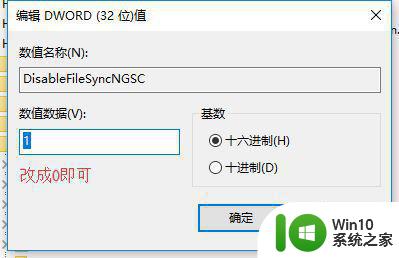
5、注册表需重启电脑生效!!!!!!
以上就是关于win10新电脑onedrive打不开解决方法了,有出现这种现象的小伙伴不妨根据小编的方法来解决吧,希望能够对大家有所帮助。